- Partie 1. Comment effacer l'iPhone pour l'échange via les paramètres
- Partie 2. Comment effacer l'iPhone pour l'échange via Find My
- Partie 3. Comment effacer l'iPhone pour l'échange via iTunes/Finder
- Partie 4. Comment effacer l'iPhone pour l'échanger avec FoneLab iPhone Cleaner
- Partie 5. FAQ sur la façon d'effacer l'iPhone pour un échange
Effacez facilement et définitivement tous les contenus et paramètres de votre iPhone, iPad ou iPod.
- Effacer les fichiers indésirables de l'iPhone
- Effacer le cache de l'iPad
- Effacer les cookies de safari pour iPhone
- Effacer le cache de l'iPhone
- Effacer la mémoire de l'iPad
- Effacer l'historique de Safari pour iPhone
- Supprimer les contacts de l'iPhone
- Supprimer la sauvegarde iCloud
- Supprimer les courriels de l'iPhone
- Supprimer iPhone WeChat
- Supprimer l'iPhone WhatsApp
- Supprimer les messages iPhone
- Supprimer des photos iPhone
- Supprimer la liste de lecture iPhone
- Supprimer le code d'accès à l'iPhone Restrctions
Comment effacer l'iPhone pour l'échange [4 méthodes éprouvées et testées]
 posté par Lisa Ou / 18 avril 2024 09:00
posté par Lisa Ou / 18 avril 2024 09:00 Bonne journée! J'avais l'intention d'échanger mon iPhone contre un autre car je souhaite le mettre à niveau puisque le propriétaire n'en veut plus. Mon frère est chez nous aujourd'hui pour rendre visite à mes enfants. Il m'a suggéré d'effacer les données stockées sur l'iPhone, car j'échangerais mon iPhone et il aurait un nouveau propriétaire. Dans ce cas, le nouveau propriétaire ne peut pas accéder à mes informations et données. Pouvez-vous m'aider à effacer les données de l'iPhone ? Merci d'avance.
Effacer les données de votre iPhone est une méthode cruciale que vous pouvez utiliser. En effet, cela supprimera toutes les données stockées sur votre iPhone. Mais comment allez-vous traiter votre iPhone si vous préférez ? Consultez les principales méthodes que nous avons préparées pour vous ci-dessous.
![Comment effacer l'iPhone pour l'échange [4 méthodes éprouvées et testées]](https://www.fonelab.com/images/iphone-cleaner/how-to-wipe-iphone-for-trade-in/how-to-wipe-iphone-for-trade-in.jpg)

Liste de guide
- Partie 1. Comment effacer l'iPhone pour l'échange via les paramètres
- Partie 2. Comment effacer l'iPhone pour l'échange via Find My
- Partie 3. Comment effacer l'iPhone pour l'échange via iTunes/Finder
- Partie 4. Comment effacer l'iPhone pour l'échanger avec FoneLab iPhone Cleaner
- Partie 5. FAQ sur la façon d'effacer l'iPhone pour un échange
Partie 1. Comment effacer l'iPhone pour l'échange via les paramètres
Tout d’abord, vous devez utiliser l’application Paramètres intégrée sur votre iPhone pour effacer les données stockées. En fait, cette méthode est la plus simple que vous puissiez mettre en œuvre. Il ne nécessitera pas d’outils, de câblages, de câbles ou d’autres accessoires supplémentaires provenant d’autres méthodes. Cependant, contrairement à d'autres méthodes, cette fonctionnalité intégrée de l'iPhone supprimera toutes les données stockées et ne vous permettra pas de choisir uniquement vos données préférées à supprimer. Voulez-vous apprendre à Effacer l'iphone pour un échange à l'aide de l'outil intégré ? Voir les détails ci-dessous. Passez.
Étape 1Allez à Paramètres app de votre iPhone et choisissez le Général bouton parmi tous les boutons que vous voyez à l’écran. Vous serez ensuite dirigé vers une nouvelle interface. Plus tard, veuillez choisir le Transférer ou réinitialiser l'iPhone bouton ensuite. Vous verrez ensuite la fonctionnalité permettant de supprimer toutes les données stockées sur votre iPhone.
Étape 2Dans la section inférieure, veuillez appuyer sur le Effacer contenu et réglages bouton. L'iPhone vous demandera de vérifier l'action et il vous suffira de suivre les instructions demandées.
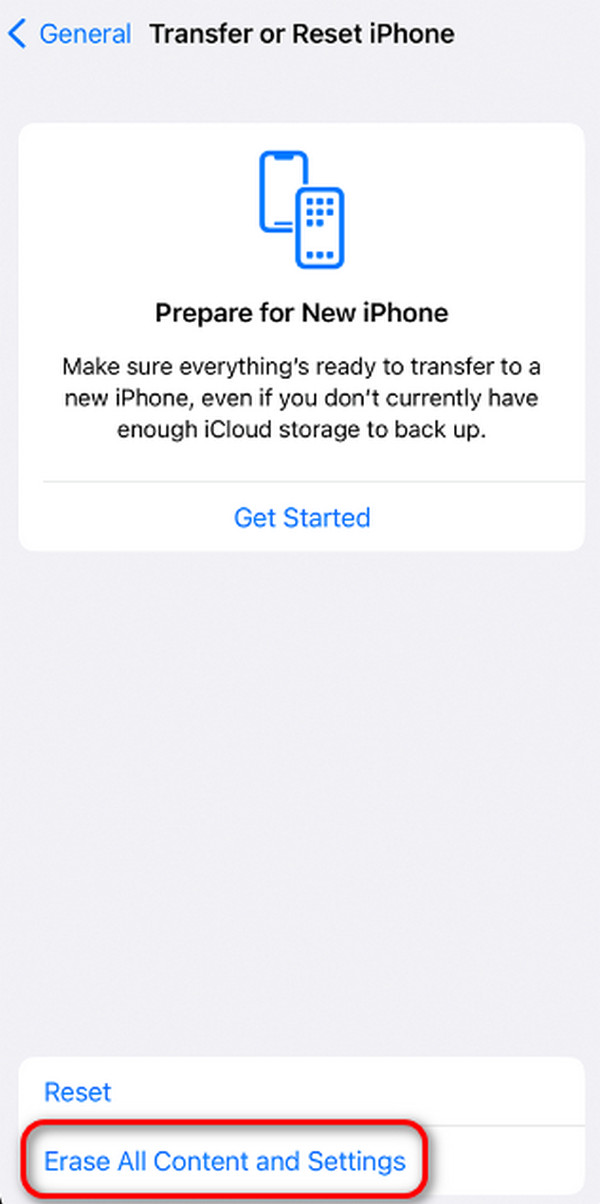
FoneLab iPhone Cleaner est le meilleur nettoyeur de données iOS qui peut facilement effacer tous les contenus et paramètres ou des données spécifiques sur iPhone, iPad ou iPod Touch.
- Nettoyez les données indésirables de votre iPhone, iPad ou iPod touch.
- Effacez les données rapidement avec un écrasement unique, ce qui peut vous faire gagner du temps pour de nombreux fichiers de données.
- C'est sûr et facile à utiliser.
Partie 2. Comment effacer l'iPhone pour l'échange via Find My
La fonctionnalité Find My est un outil intégré que vous pouvez utiliser pour tracer vos appareils Apple, tels que les iPhones, Mac, AirPods, iPads, etc. La bonne nouvelle est qu’il peut également supprimer toutes les données de votre iPhone. De plus, ce processus peut être effectué avec un autre iPhone ou iPad car il vous suffit de saisir l'identifiant Apple avec lequel vous vous connectez à l'iPhone que vous allez effacer. Voulez-vous utiliser la fonction Find My pour effacer tout le contenu de votre iPhone ? Veuillez consulter les étapes détaillées ci-dessous et suivez-les en conséquence pour savoir comment effacer un iPhone. Passez.
Étape 1Ouvrez l'application Find My sur votre iPhone pour accéder à la fonctionnalité. Alternativement, vous pouvez accéder à la fonctionnalité mentionnée sur le site Web iCloud. Il vous suffit de rechercher le site Web icloud.com. Il vous suffit de saisir les informations d'identification Apple pour vous connecter.
Étape 2Cliquez Compatibles et sélectionnez l’appareil iPhone que vous souhaitez effacer. Après cela, de nombreuses options s'afficheront à l'écran. Parmi tous, veuillez choisir le Effacez cet appareil .
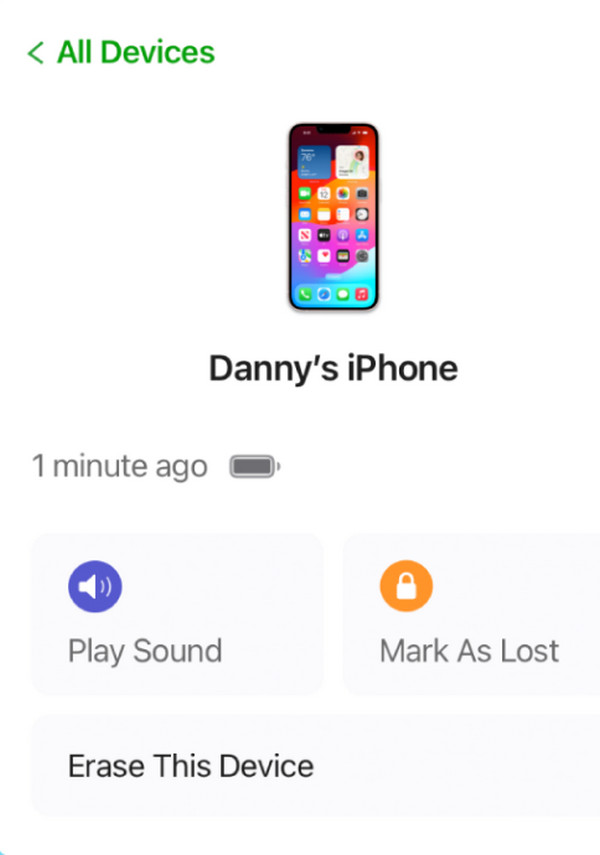
Partie 3. Comment effacer l'iPhone pour l'échange via iTunes/Finder
Le processus de restauration iTunes est également recommandé pour supprimer toutes les données stockées sur votre iPhone. Dans cette section, vous pouvez utiliser une connexion sans fil ou USB pour brancher votre iPhone sur la prise de votre iPhone à l'ordinateur. Cependant, iTunes n'est accessible qu'à partir des versions antérieures des systèmes d'exploitation macOS et Windows.
La bonne nouvelle est que vous pouvez utiliser le Finder comme alternative aux dernières versions de macOS car elles ont presque le même processus. Ils diffèrent seulement un peu sur leurs boutons disponibles. Voulez-vous savoir comment utiliser iTunes ou le Finder pour supprimer toutes les données de votre iPhone ? Veuillez consulter les étapes détaillées ci-dessous pour savoir comment effacer votre iPhone. Passez.
Étape 1Branchez votre iPhone sur un ordinateur via un câble USB. Plus tard, cliquez sur l'icône du nom de l'iPhone et vous verrez plus d'options sur la droite. Veuillez cliquer sur le Restaurer l'iPhone .
Étape 2Une boîte de dialogue de confirmation s'affichera à l'écran. Veuillez choisir le Restaurer bouton par la suite.
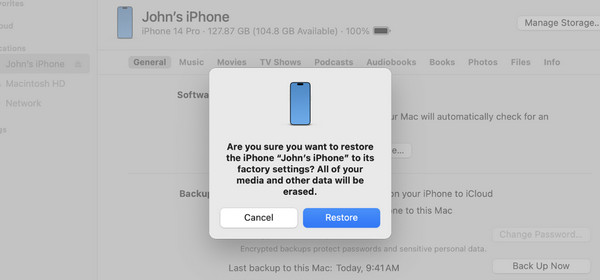
Partie 4. Comment effacer l'iPhone pour l'échanger avec FoneLab iPhone Cleaner
Un outil tiers peut également être utilisé pour effacer l'iPhone. Nettoyeur d'iPhone FoneLab est l'un des logiciels que vous pouvez utiliser. En plus de supprimer tout le contenu de votre iPhone, cela peut également libérer de l'espace et supprimez les fichiers volumineux ou indésirables. Il prend également en charge la fonction Aperçu que vous pouvez utiliser avant de supprimer les fichiers. Si tel est le cas, vous serez sûr des données que vous supprimerez si seulement vous supprimer les fichiers indésirables. Découvrez comment utiliser cet outil pour effacer l'iPhone en vue d'un échange. Passez.
FoneLab iPhone Cleaner est le meilleur nettoyeur de données iOS qui peut facilement effacer tous les contenus et paramètres ou des données spécifiques sur iPhone, iPad ou iPod Touch.
- Nettoyez les données indésirables de votre iPhone, iPad ou iPod touch.
- Effacez les données rapidement avec un écrasement unique, ce qui peut vous faire gagner du temps pour de nombreux fichiers de données.
- C'est sûr et facile à utiliser.
Étape 1Obtenez le logiciel et lancez-le sur l'ordinateur. Après cela, branchez votre iPhone sur l'ordinateur compatible. Plus tard, choisissez le Effacer toutes les données bouton sur l'interface principale.
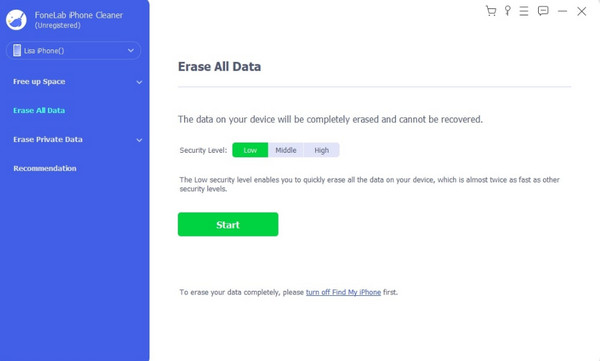
Étape 2Veuillez vous assurer que le Trouver mon La fonctionnalité sur votre iPhone est désactivée. Sinon, vous pouvez suivre les instructions à l'écran pour savoir comment procéder.
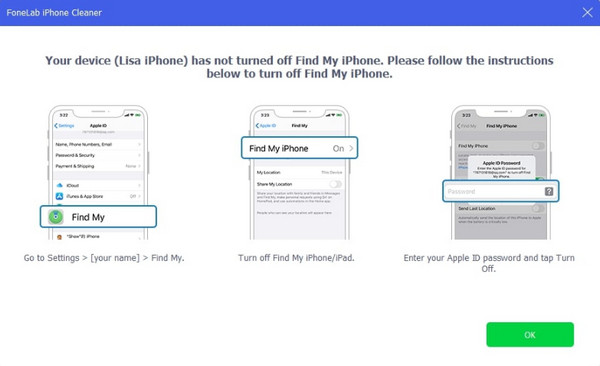
Étape 3Cliquez Accueil bouton à droite ensuite. Veuillez confirmer ultérieurement la procédure d'effacement que le logiciel effectuera. Veuillez saisir le 0000 code sur le logiciel à l’aide du clavier de l’ordinateur. Plus tard, cliquez sur le effacer bouton parmi tous les boutons de l’écran.
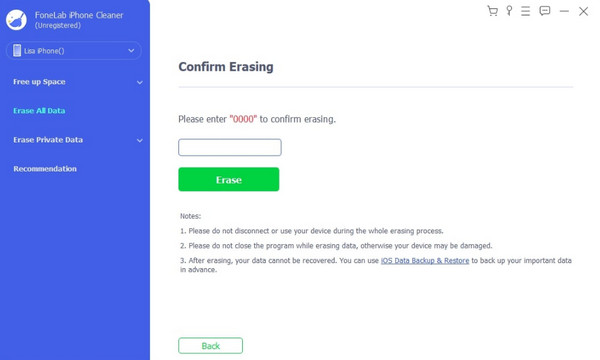
FoneLab iPhone Cleaner est le meilleur nettoyeur de données iOS qui peut facilement effacer tous les contenus et paramètres ou des données spécifiques sur iPhone, iPad ou iPod Touch.
- Nettoyez les données indésirables de votre iPhone, iPad ou iPod touch.
- Effacez les données rapidement avec un écrasement unique, ce qui peut vous faire gagner du temps pour de nombreux fichiers de données.
- C'est sûr et facile à utiliser.
Partie 5. FAQ sur la façon d'effacer l'iPhone pour un échange
1. Pourquoi devrais-je effacer mon iPhone avant de l’échanger ?
Vous devez effacer les données de votre iPhone avant de l'échanger, car le nouveau propriétaire aura accès à vos données. Si tel est le cas, des informations confidentielles seront révélées et si le nouveau propriétaire s’y intéresse, elles pourraient constituer une menace pour votre vie privée et votre sécurité. Le scénario mentionné est l’une des raisons pour lesquelles vous devriez effacer l’iPhone avant de l’échanger.
2. Dois-je sauvegarder mon iPhone avant de l’effacer ?
Il n’est pas nécessaire de sauvegarder votre iPhone avant de l’effacer, mais c’est recommandé. Il ne s'agit pas de perdre les données que vous supprimez pendant le processus d'effacement. Vous pouvez utiliser le stockage basé sur le cloud, comme iCloud et Google Drive. Une fois que vous avez besoin des fichiers, vous pouvez les ramener sur votre iPhone en les téléchargeant ou en les restaurant.
C'est ainsi que vous nettoyez votre iPhone ! Cet article présente les 4 principales méthodes pour supprimer toutes les données de l'iPhone. Parmi eux, Nettoyeur d'iPhone FoneLab est le plus pratique. En effet, vous pouvez supprimer toutes les données de votre iPhone en quelques secondes. As-tu plus de questions? Laissez-les dans la section commentaires ci-dessous. Merci!
FoneLab iPhone Cleaner est le meilleur nettoyeur de données iOS qui peut facilement effacer tous les contenus et paramètres ou des données spécifiques sur iPhone, iPad ou iPod Touch.
- Nettoyez les données indésirables de votre iPhone, iPad ou iPod touch.
- Effacez les données rapidement avec un écrasement unique, ce qui peut vous faire gagner du temps pour de nombreux fichiers de données.
- C'est sûr et facile à utiliser.
